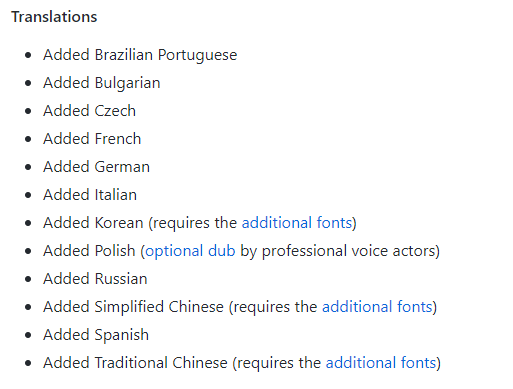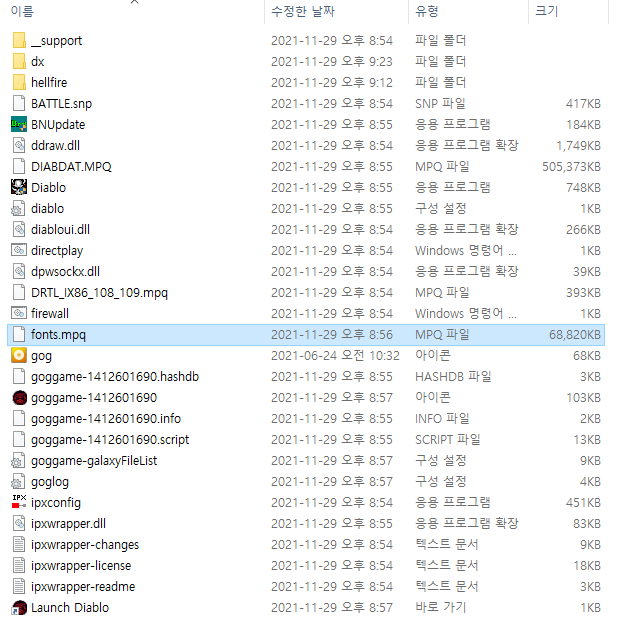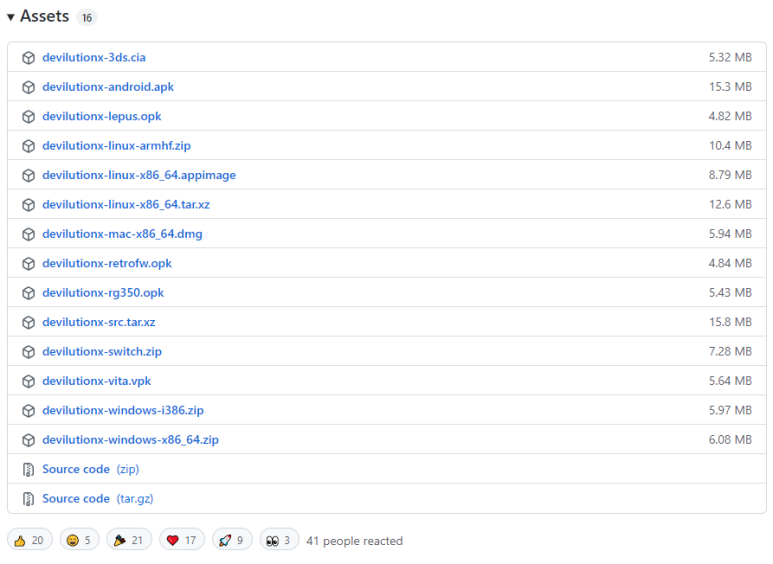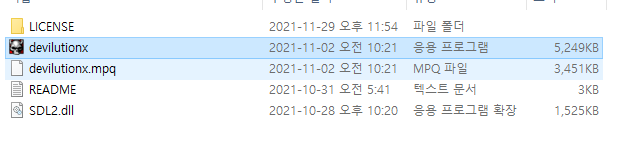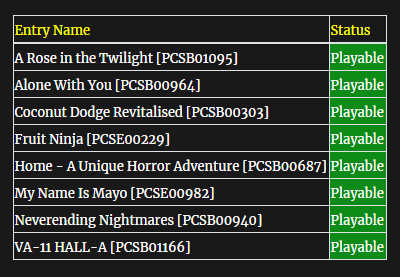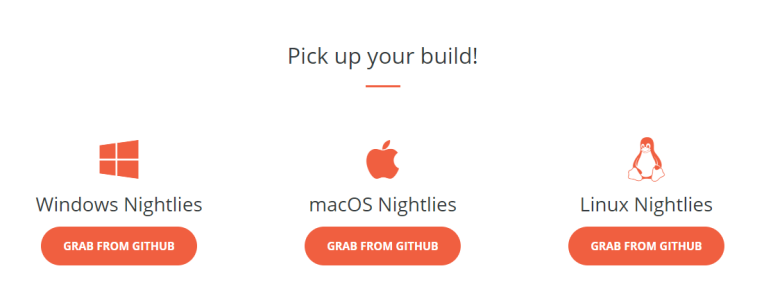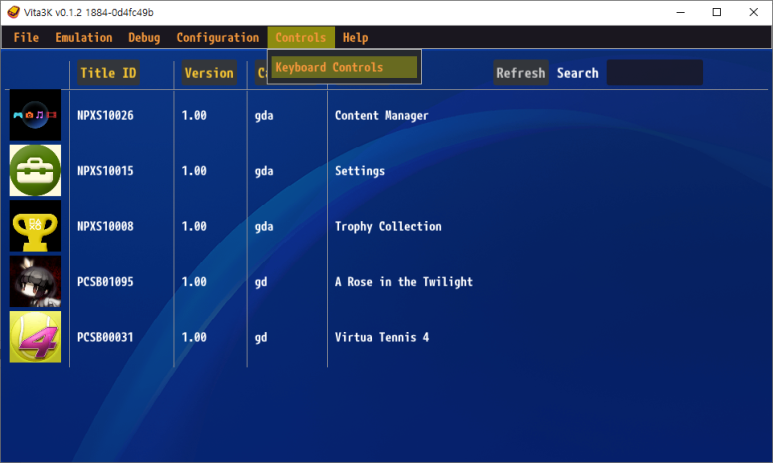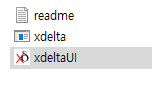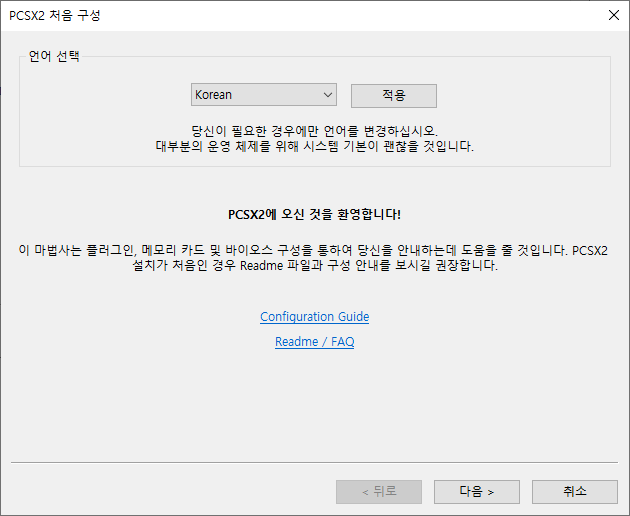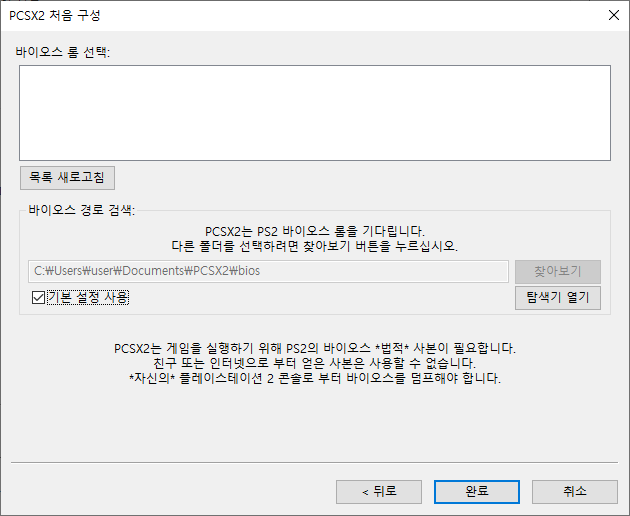https://emuland.tistory.com/21
이 글에서 이어집니다.
GOG에서 디아블로를 구매하신 분들은 안드로이드에서
디아블로 실행이 가능합니다.
(아니면 디아블로 1 CD를 가지고 계셔도 가능할 것 같습니다.)
먼저 안드로이드 폰에 아래의 프로그램을 설치합니다.
https://play.google.com/store/apps/details?id=org.diasurgical.devilutionx
DevilutionX - 디아블로 포트 - Google Play 앱
최신 운영 체제용 디아블로 빌드
play.google.com
설치가 되고 추가 파일을 다운받으면 (자동으로 받습니다.)
실행이 되는데
실행하면 이렇게 나옵니다. 여기서 중요한 것은
Android/data/org.diasurgical.devilutionx/files
요 경로 주소입니다.
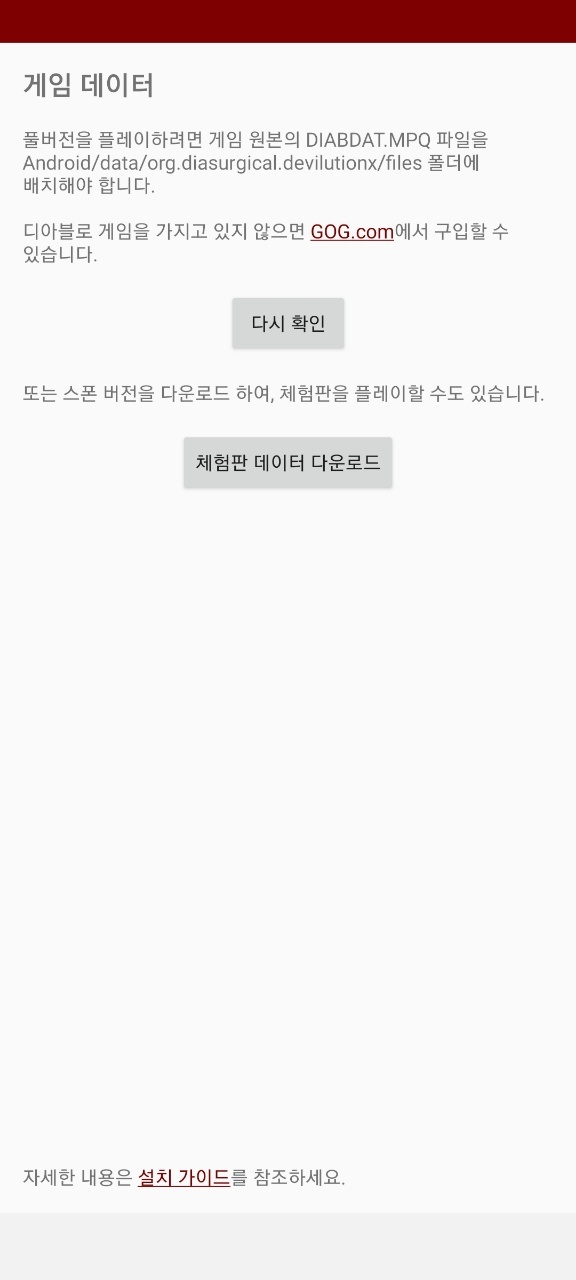
우선 앱은 종료해줍니다.
그리고 GOG에서 구매한
디아블로가 설치된 폴더로 이동합니다.
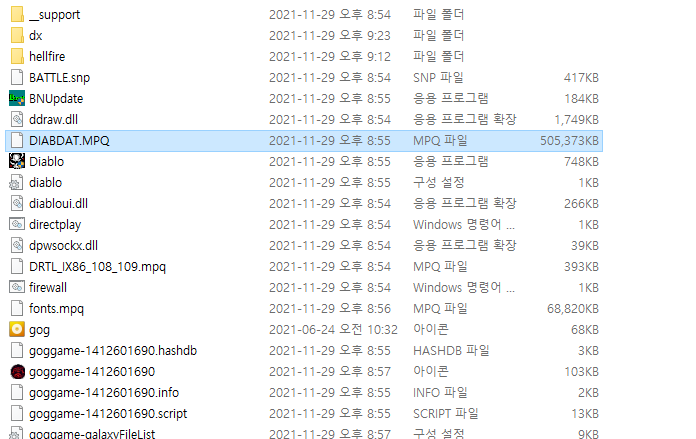
DIADAT.MPQ파일입니다. 이 파일을 복사해서 바탕화면에 모아줍니다.
그리고 위에 hellfire폴더에 가서
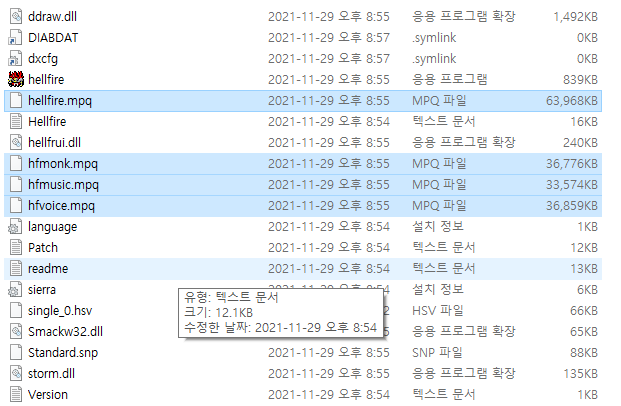
MPQ파일 4개도 복사해서 바탕화면에 모아줍니다.
그럼 총 5개의 MPQ파일이 모여있는데요
이 파일을 안드로이드 폰을 연결해서
Android/data/org.diasurgical.devilutionx/files
여기에 옮겨주시면 됩니다.

그럼 자동으로 받아졌던 fonts.mpq와 함께 총 6개의 MPA파일이 있습니다.
그럼 다시 DevilutionX를 실행합니다.

핸드폰 언어 설정에 따라 바로 한글이 나옵니다.
헬파이어를 선택합니다. (MPQ파일이 DIADAT.MPQ뿐이 없을 경우 디아블로를 선택해야합니다.)

손 모양이 마우스인데 터치하면 실행됩니다.

실행하면 안드로이드 환경에 맞춰 이렇게
터치패드 UI로 조정할 수 있습니다!!
GOG에서 구입해야한다고 말씀드렸는데
CD를 가지고 계신다면 CD에서 MPQ파일을 추출하셔도
동일하게 되는 것으로 알고 있습니다!!
핸드폰에서 신나게 디아블로1을 즐겨봅시다 ㅎㅎ
대박 ㅋㅋ
'게임 > 한글패치' 카테고리의 다른 글
| 더 위쳐 1편 스팀버전 한글패치 적용 방법 (4) | 2022.01.05 |
|---|---|
| 스카이림 스팀버전 한글패치 적용 방법 (0) | 2022.01.05 |
| 디아블로1+핼파이어 한글패치 (8) | 2022.01.05 |
| 슈퍼로봇대전 OG / OGS 한글패치 방법 (0) | 2022.01.04 |
| 파이널판타지 택틱스 사자전쟁 한글패치 (0) | 2022.01.04 |